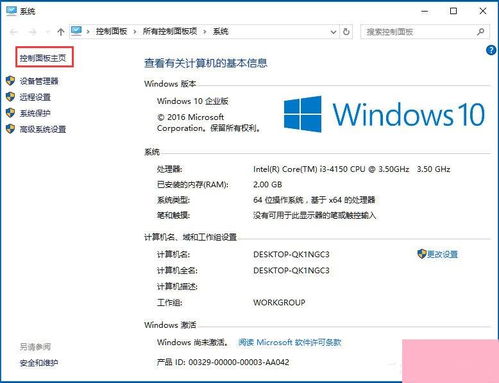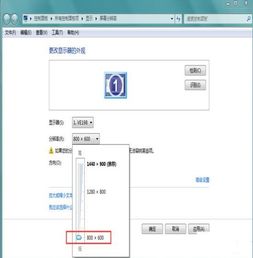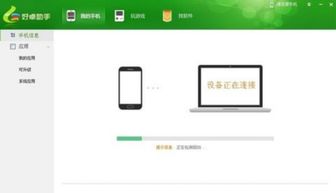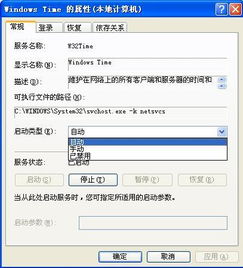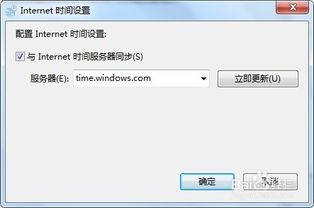电脑时间不同步?快速解决指南!
当我们依赖电脑进行日常工作、学习或娱乐时,一个准确的时间显示显得尤为重要。无论是安排日程、会议,还是处理需要精确时间戳的数据,电脑时间的准确性都是不可忽视的。然而,有时我们可能会遇到电脑时间同步出错的问题,这不仅会带来不便,还可能影响到一些关键功能的正常使用。那么,面对这种情况,我们应该如何解决呢?以下是从多个维度给出的解决方案。

首先,从操作系统的角度出发,我们需要确保时间同步服务是开启并正常运行的。以Windows系统为例,打开“设置”,进入“时间和语言”选项,再点击“日期和时间”,在这里我们可以看到“设置时间自动”和“设置时区自动”两个选项。确保这两个选项都是打开的,这样系统就可以通过互联网自动获取准确的时间和时区信息。如果发现这两个选项是关闭的,打开它们,然后等待一段时间,看系统是否能自动校正时间。如果仍然不行,可以尝试点击“立即同步”按钮,手动触发时间同步过程。

对于Mac系统,同样可以在“系统偏好设置”中找到“日期与时间”选项,在这里可以选择勾选“在菜单栏中显示日期与时间”,以及“自动设置日期与时间”的选项。如果自动设置时间出现问题,可以尝试关闭该选项,手动设置时间,然后再重新开启,看是否能恢复正常。

其次,网络问题也可能是导致时间同步出错的原因之一。因为无论是Windows还是Mac系统,它们都是通过互联网上的时间服务器来获取时间的。如果网络连接不稳定,或者防火墙、安全软件阻止了时间同步的请求,那么系统就无法获取到准确的时间。
针对网络问题,我们可以先检查网络连接是否稳定,可以尝试重新连接网络,或者重启路由器、猫等设备,看是否能改善网络连接质量。同时,也要检查防火墙和安全软件的设置,确保它们没有阻止时间同步的相关进程。在Windows系统中,可以通过“控制面板”进入“系统和安全”,然后点击“Windows Defender 防火墙”,在这里可以查看是否有相关的阻止规则。如果有,可以将其删除或禁用。
此外,时间同步服务本身也可能出现问题。例如,时间同步服务可能被禁用,或者相关的系统文件被损坏。对于这种情况,我们需要重新启动时间同步服务,或者修复损坏的系统文件。
在Windows系统中,可以通过“服务”管理器来查看时间同步服务的状态。打开“运行”窗口,输入“services.msc”并回车,就可以打开“服务”管理器。在这里找到“Windows Time”服务,双击打开它的属性窗口,确保它的启动类型被设置为“自动”,并且服务状态是“正在运行”。如果服务没有运行,可以点击“启动”按钮来启动它。
对于Mac系统,可以通过“活动监视器”来查看系统进程,并尝试重启可能相关的服务。同时,也可以尝试使用“终端”命令来检查系统日志,看是否有与时间同步相关的错误信息。
除了操作系统和网络问题,电脑硬件也可能导致时间同步出错。例如,如果电脑的主板电池电量不足,那么它就无法维持BIOS/UEFI中的设置,包括时间设置。当主板电池电量耗尽时,电脑在关机后就会丢失时间设置,下次开机时就会显示错误的时间。
针对这种情况,我们需要更换主板电池。主板电池通常是一个圆形的纽扣电池,位于主板上。更换电池需要打开电脑的机箱,并找到主板电池的位置。然后,小心地将旧电池取出,并安装上新的电池。更换完电池后,重新启动电脑,并尝试进行时间同步,看是否能恢复正常。
除了以上几个维度,我们还需要注意一些其他可能导致时间同步出错的因素。例如,时区设置错误、系统更新问题、病毒或恶意软件感染等。
时区设置错误通常是由于手动更改时区或系统无法正确识别当前时区导致的。对于这种情况,我们只需要在操作系统的日期和时间设置中手动更改时区即可。同时,也要确保系统能够自动获取时区信息,以避免类似问题的再次发生。
系统更新问题有时也会导致时间同步出错。因为系统更新可能会更改一些与时间相关的设置或文件,从而导致时间同步功能无法正常工作。对于这种情况,我们可以尝试卸载最近的更新,或者等待微软或苹果发布修复补丁来解决该问题。
病毒或恶意软件感染也是导致时间同步出错的一个可能原因。这些恶意软件可能会更改系统时间或阻止时间同步服务的正常运行。对于这种情况,我们需要使用杀毒软件或反恶意软件工具对电脑进行全面扫描和清理。同时,也要确保我们的杀毒软件是最新版本的,并且已经开启了实时防护功能。
综上所述,电脑时间同步出错可能是由多种原因导致的。我们需要从操作系统、网络问题、时间同步服务、电脑硬件以及其他可能因素等多个维度来排查和解决该问题。通过仔细检查并采取相应的解决措施,我们通常可以恢复电脑时间的准确性,并确保其能够正常工作。
- 上一篇: 掌握秘诀:轻松让女生绽放笑颜
- 下一篇: 如何轻松打开DOS命令提示符
-
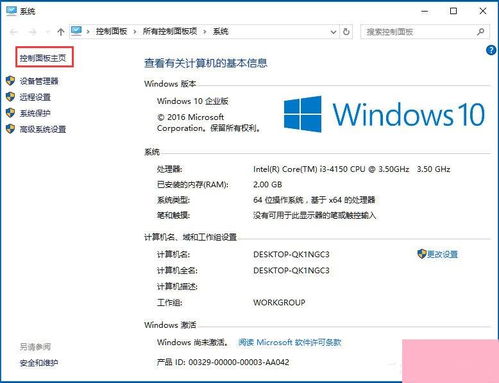 Win10电脑时间同步问题解决方案资讯攻略11-03
Win10电脑时间同步问题解决方案资讯攻略11-03 -
 遇到Windows时间同步出错(timewindowscom问题)?这里有解决方案!资讯攻略10-24
遇到Windows时间同步出错(timewindowscom问题)?这里有解决方案!资讯攻略10-24 -
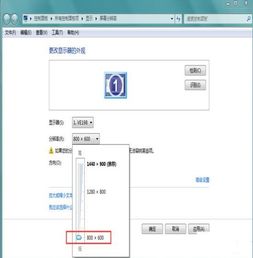 电脑显示“输入不支持”?快速解决指南!资讯攻略01-24
电脑显示“输入不支持”?快速解决指南!资讯攻略01-24 -
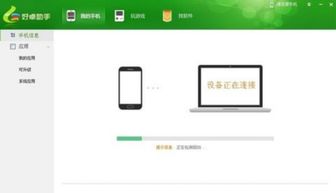 电脑无法连接手机?快来看看这些解决方法!资讯攻略12-05
电脑无法连接手机?快来看看这些解决方法!资讯攻略12-05 -
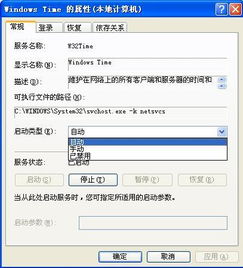 电脑开机时间日期错误,快速解决方法!资讯攻略11-18
电脑开机时间日期错误,快速解决方法!资讯攻略11-18 -
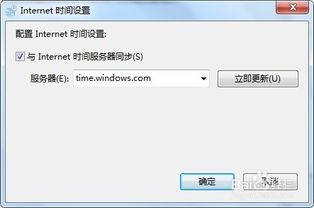 让您的电脑时间与Internet时间无缝对接,自动精准同步!资讯攻略11-02
让您的电脑时间与Internet时间无缝对接,自动精准同步!资讯攻略11-02